Quản
Trị Mạng - Mỗi trình duyệt web đều có một danh sách các engine tìm kiếm
định sẵn trên nó. Nhưng, bạn có thể bổ sung thêm engine tìm kiếm ưa
thích của mình. Kể cả những engine tìm kiếm không có
plugin cũng vẫn có thể được thêm vào trình duyệt với một số thủ thuật,
dù là Firefox, Google Chrome hay Internet Explorer.
Trình duyệt Mozilla Firefox có một tiện
ích mở rộng dễ dùng cho phép bổ sung bất cứ hộp tìm kiếm trên web thành
engine tìm kiếm mặc định, trong khi Chrome đã có sẵn những công cụ tích
hợp sẵn cho tính năng này. Nhưng, với IE thì không dễ dàng như vậy, mà
người dùng phải cần đến web form từ bên thứ ba.
Mozilla Firefox
Để bổ sung thêm engine tìm kiếm từ một
website, hãy truy cập vào engine tìm kiếm và sử dụng thực đơn từ hộp tìm
kiếm như hình dưới.

Tuy nhiên, cách này chỉ có tác dụng khi
website đó là một nhà cung cấp dịch vụ tìm kiếm và không áp dụng được
cho một số engine tìm kiếm khác.

Cách đơn giản nhất để thêm một engine tìm kiếm theo ý muốn là sử dụng add-on [You must be registered and logged in to see this link.].
Sau khi cài đặt add-on và khởi động lại Firefox, người dùng có thể kích
chuột phải vào bên trong một hộp tìm kiếm trên bất kỳ trang web nào và
chọn Add to Search Bar.

Engine tìm kiếm được chọn sẽ xuất hiện
trong danh sách xổ xuống. Tiện ích này còn cho phép đặt tên và chọn biểu
tượng ưa thích cho engine tìm kiếm.
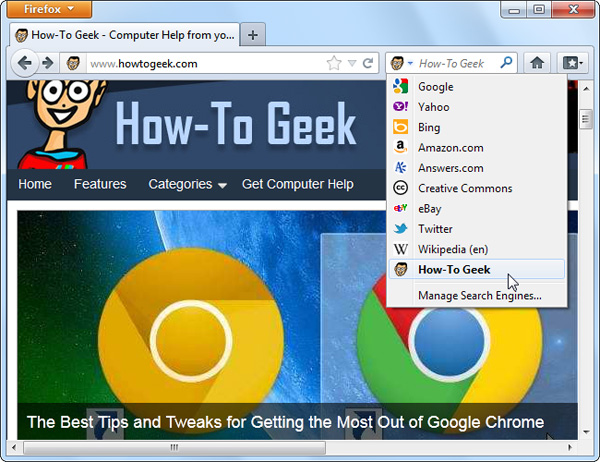
Google Chrome
Với Goole Chrome, công việc khá là dễ
dàng. Đầu tiên, hãy truy cập engine tìm kiếm mà bạn muốn thêm vào và
thực hiện thao tác tìm kiếm trên nó.

Tiếp theo, kích chuột phải vào thanh địa chỉ và chọn Edit search engines.

Tìm đến engine tìm kiếm mà bạn muốn sử dụng và chọn Make Default. Nếu đã sử dụng Chrome một thời gian, người dùng có thể sẽ tìm thấy một danh sách dài các engine tìm kiếm ở đây.

Tại trường Keyword, người dùng có thể chỉnh sửa để được phép tìm kiếm từ một engine tìm kiếm chỉ định. Chẳng hạn như, nếu gõ “howtogeek.com web browser” vào thanh địa chỉ và nhấn Enter,
Chrome sẽ tìm kiếm trên How To Geek những bài viết về trình duyệt web.
Ta cũng có thể rút ngắn những từ khóa này để tìm kiếm nhanh hơn. Thay
đổi từ khóa thành htg và bạn có thể gõ “htg web browser” để tìm kiếm trên How To Geek nhanh hơn.

Nếu website không có trong danh sách,
hãy thử tự thêm nó vào. Thực hiện tìm kiếm trên website cho một truy vấn
như TEST chẳng hạn, sau đó copy và dán địa chỉ trang tìm kiếm vào
trường URL, thay thế truy vấn TEST trong URL bằng %s.
Ví dụ như, khi thực hiện tìm kiếm từ khóa TEST trên DuckDuckGo sẽ nhận được địa chỉ sau:
[You must be registered and logged in to see this link.]
Do đó, địa chỉ cần thêm vào trường URL là:
[You must be registered and logged in to see this link.]

Internet Explorer
Internet Explorer đã từng cung cấp một
cách giống như Firefox để bổ sung thêm nhà cung cấp dịch vụ tìm kiếm từ
các website. Nhưng, tính năng này đã bị gỡ bỏ trong IE 9. Thay vào đó,
hãy kích vào nút Add trong thanh địa chỉ để thêm nhà cung cấp tìm kiếm.

Người dùng sẽ được dẫn tới một trang web
chứa thông tin về những nhà cung cấp dịch vụ tìm kiếm định sẵn để bổ
sung vào IE. Không may là, website này chỉ chứa một số ít những nhà cung
cấp.

Website chứa thư viện add-on cho IE
trước đây chứa một tính năng cho phép tự tạo những engine tìm kiếm tùy
ý, nhưng tính năng này cũng đã bị gỡ bỏ. Thay vào đó, hãy thử sử dụng IE
[You must be registered and logged in to see this link.] cũng có chức năng tương tự.
Làm theo các hướng dẫn trên trang web để
tạo nhà cung cấp tìm kiếm và thêm vào danh sách. Người dùng cần truy
cập vào engine tìm kiếm, tìm kiếm từ khóa “TEST”, lấy địa chỉ kết quả
tìm kiếm từ thanh địa chỉ và dán vào hộp trên trang, như hình dưới.

Kích vào nút Install để cài đặt nhà cung cấp mới. Công cụ sẽ tự động chọn một biểu tượng phù hợp cho nó.

Công cụ này tạo ra một file OpenSearch XML. Bạn có thể tự viết nó, nhưng se tốn rất nhiều thời gian.
Trị Mạng - Mỗi trình duyệt web đều có một danh sách các engine tìm kiếm
định sẵn trên nó. Nhưng, bạn có thể bổ sung thêm engine tìm kiếm ưa
thích của mình. Kể cả những engine tìm kiếm không có
plugin cũng vẫn có thể được thêm vào trình duyệt với một số thủ thuật,
dù là Firefox, Google Chrome hay Internet Explorer.
Trình duyệt Mozilla Firefox có một tiện
ích mở rộng dễ dùng cho phép bổ sung bất cứ hộp tìm kiếm trên web thành
engine tìm kiếm mặc định, trong khi Chrome đã có sẵn những công cụ tích
hợp sẵn cho tính năng này. Nhưng, với IE thì không dễ dàng như vậy, mà
người dùng phải cần đến web form từ bên thứ ba.
Mozilla Firefox
Để bổ sung thêm engine tìm kiếm từ một
website, hãy truy cập vào engine tìm kiếm và sử dụng thực đơn từ hộp tìm
kiếm như hình dưới.

Tuy nhiên, cách này chỉ có tác dụng khi
website đó là một nhà cung cấp dịch vụ tìm kiếm và không áp dụng được
cho một số engine tìm kiếm khác.

Cách đơn giản nhất để thêm một engine tìm kiếm theo ý muốn là sử dụng add-on [You must be registered and logged in to see this link.].
Sau khi cài đặt add-on và khởi động lại Firefox, người dùng có thể kích
chuột phải vào bên trong một hộp tìm kiếm trên bất kỳ trang web nào và
chọn Add to Search Bar.

Engine tìm kiếm được chọn sẽ xuất hiện
trong danh sách xổ xuống. Tiện ích này còn cho phép đặt tên và chọn biểu
tượng ưa thích cho engine tìm kiếm.
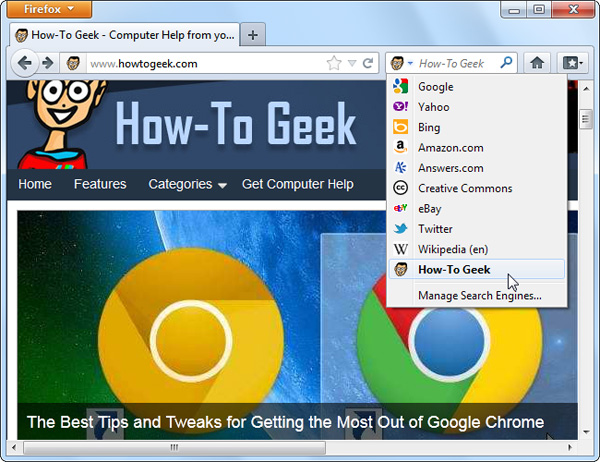
Google Chrome
Với Goole Chrome, công việc khá là dễ
dàng. Đầu tiên, hãy truy cập engine tìm kiếm mà bạn muốn thêm vào và
thực hiện thao tác tìm kiếm trên nó.

Tiếp theo, kích chuột phải vào thanh địa chỉ và chọn Edit search engines.

Tìm đến engine tìm kiếm mà bạn muốn sử dụng và chọn Make Default. Nếu đã sử dụng Chrome một thời gian, người dùng có thể sẽ tìm thấy một danh sách dài các engine tìm kiếm ở đây.

Tại trường Keyword, người dùng có thể chỉnh sửa để được phép tìm kiếm từ một engine tìm kiếm chỉ định. Chẳng hạn như, nếu gõ “howtogeek.com web browser” vào thanh địa chỉ và nhấn Enter,
Chrome sẽ tìm kiếm trên How To Geek những bài viết về trình duyệt web.
Ta cũng có thể rút ngắn những từ khóa này để tìm kiếm nhanh hơn. Thay
đổi từ khóa thành htg và bạn có thể gõ “htg web browser” để tìm kiếm trên How To Geek nhanh hơn.

Nếu website không có trong danh sách,
hãy thử tự thêm nó vào. Thực hiện tìm kiếm trên website cho một truy vấn
như TEST chẳng hạn, sau đó copy và dán địa chỉ trang tìm kiếm vào
trường URL, thay thế truy vấn TEST trong URL bằng %s.
Ví dụ như, khi thực hiện tìm kiếm từ khóa TEST trên DuckDuckGo sẽ nhận được địa chỉ sau:
[You must be registered and logged in to see this link.]
Do đó, địa chỉ cần thêm vào trường URL là:
[You must be registered and logged in to see this link.]

Internet Explorer
Internet Explorer đã từng cung cấp một
cách giống như Firefox để bổ sung thêm nhà cung cấp dịch vụ tìm kiếm từ
các website. Nhưng, tính năng này đã bị gỡ bỏ trong IE 9. Thay vào đó,
hãy kích vào nút Add trong thanh địa chỉ để thêm nhà cung cấp tìm kiếm.

Người dùng sẽ được dẫn tới một trang web
chứa thông tin về những nhà cung cấp dịch vụ tìm kiếm định sẵn để bổ
sung vào IE. Không may là, website này chỉ chứa một số ít những nhà cung
cấp.

Website chứa thư viện add-on cho IE
trước đây chứa một tính năng cho phép tự tạo những engine tìm kiếm tùy
ý, nhưng tính năng này cũng đã bị gỡ bỏ. Thay vào đó, hãy thử sử dụng IE
[You must be registered and logged in to see this link.] cũng có chức năng tương tự.
Làm theo các hướng dẫn trên trang web để
tạo nhà cung cấp tìm kiếm và thêm vào danh sách. Người dùng cần truy
cập vào engine tìm kiếm, tìm kiếm từ khóa “TEST”, lấy địa chỉ kết quả
tìm kiếm từ thanh địa chỉ và dán vào hộp trên trang, như hình dưới.

Kích vào nút Install để cài đặt nhà cung cấp mới. Công cụ sẽ tự động chọn một biểu tượng phù hợp cho nó.

Công cụ này tạo ra một file OpenSearch XML. Bạn có thể tự viết nó, nhưng se tốn rất nhiều thời gian.

